在现代社会手机已经成为人们生活中不可或缺的伙伴,许多人在使用手机打字时却感到困扰。有时候我们需要快速地输入文字以应对繁忙的工作和生活节奏,而有时候又需要准确地打字以避免错误和误解。为了帮助大家掌握手机打字的技巧,一位热心的视频制作教程制作者推出了手机打字如何调快慢视频 键盘敲打文字的视频制作教程。本视频教程通过详细讲解键盘敲打的技巧和方法,帮助用户提高打字速度和准确度。无论是在工作还是生活中,掌握这些技巧都能带来极大的便利和效率提升。接下来让我们一起来探索这个视频教程的内容吧!
键盘敲打文字的视频制作教程
方法如下:
1.首先打开微信,在好友对话框中,一边输入文字一边录屏。
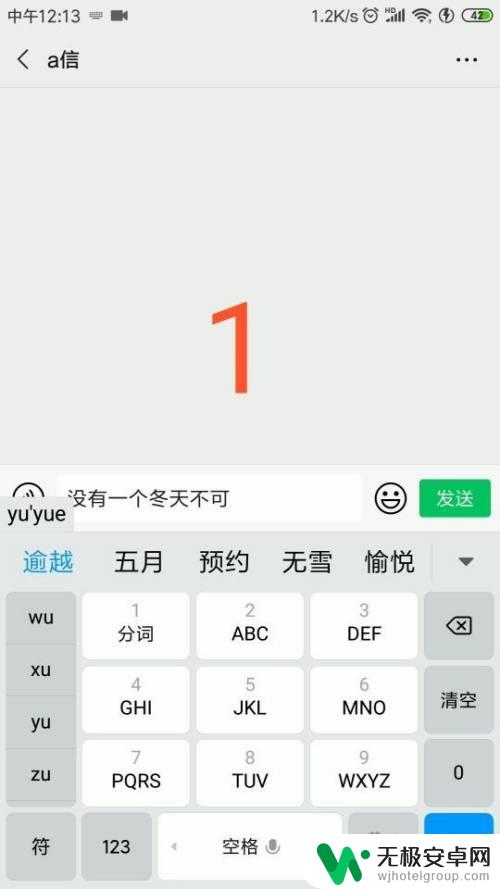
2.点击打开相册。
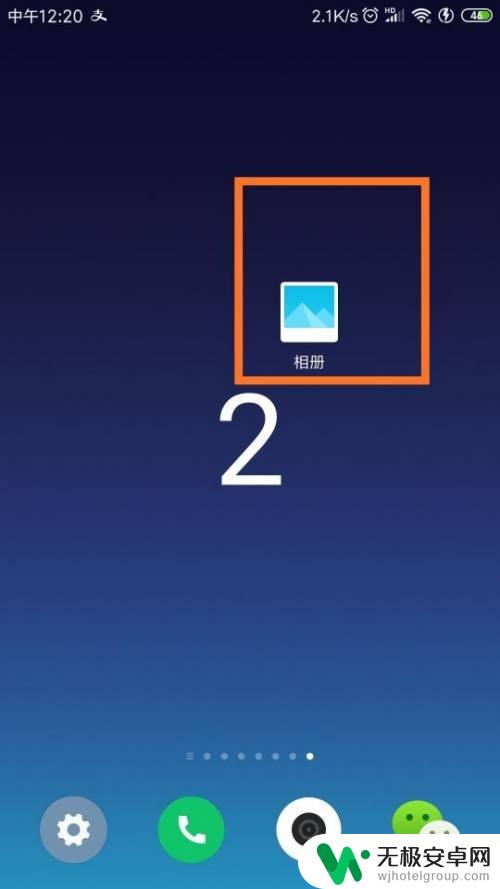
3.找到刚才保存的录屏视频文件,剪辑掉录屏文件多余的开头和结尾。
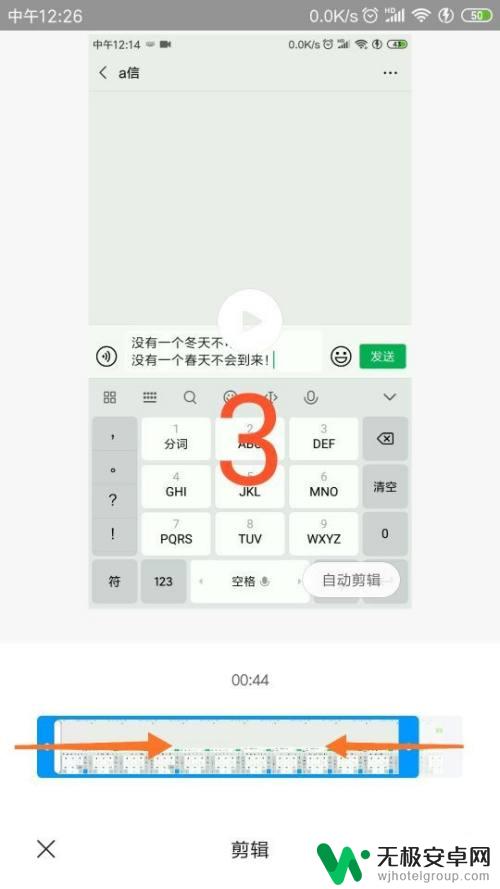
4.点击打开剪映。
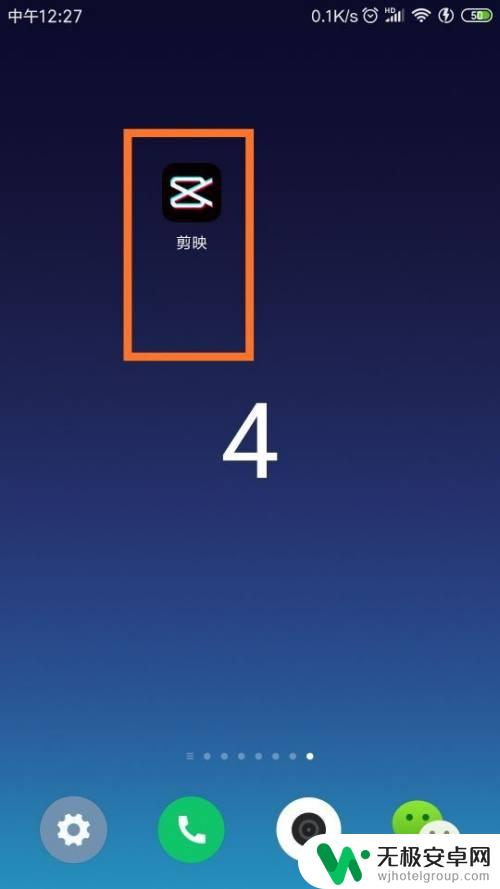
5.点击选择刚才剪辑好的录屏视频文件,添加到项目。
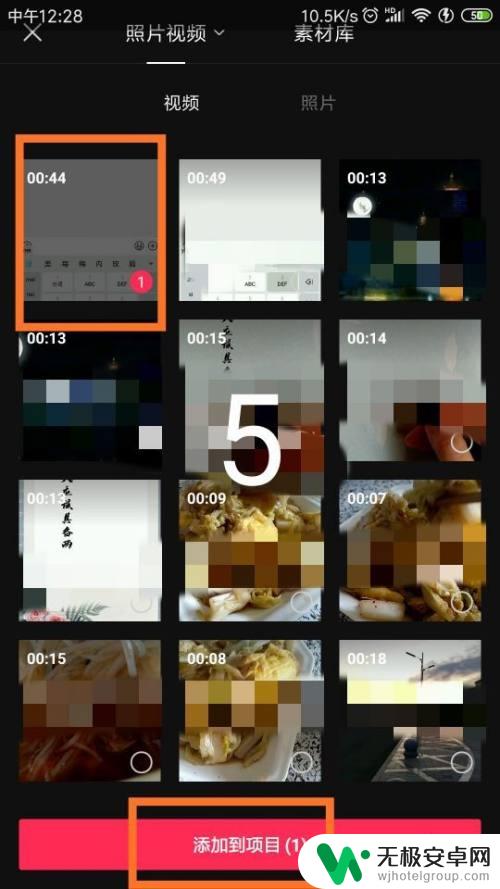
6.点击“文字”按钮,在页面中间的空白处输入文字。
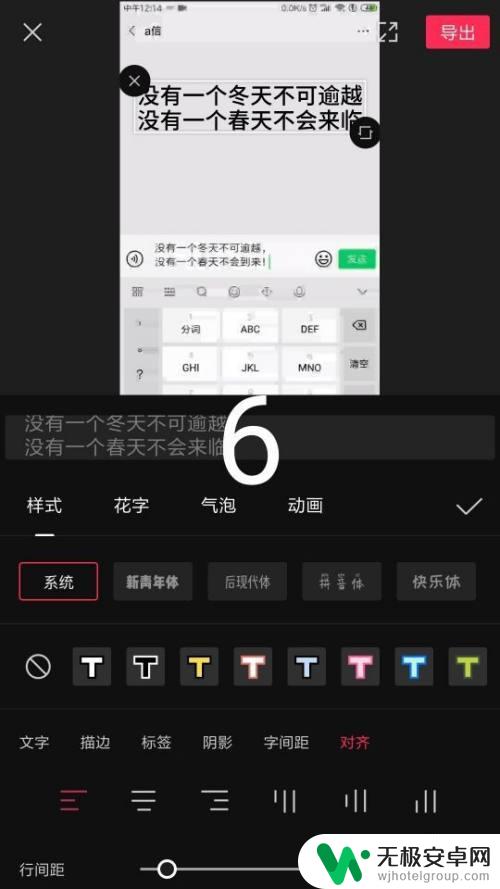
7.点击“变速”功能,调整录屏视频文件的播放速度,使录屏文件的长度达到想要的长度。
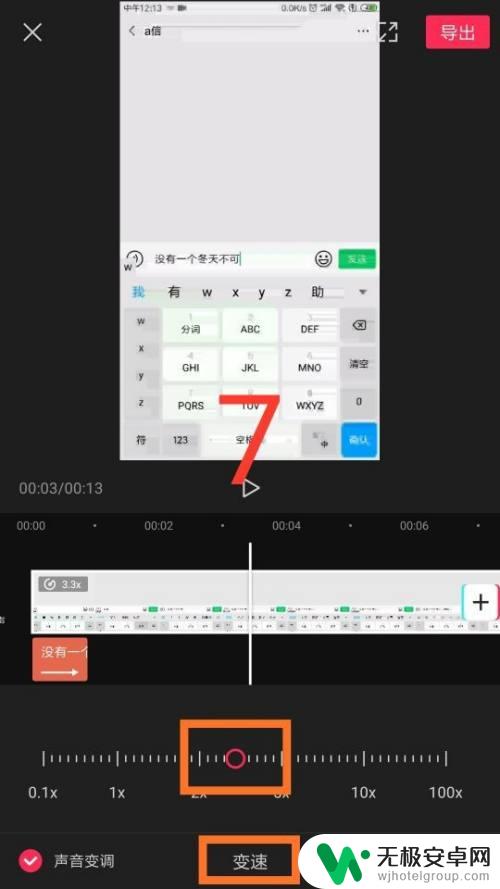
8.调整文字文件的长度,使它与录屏视频的长度相同。
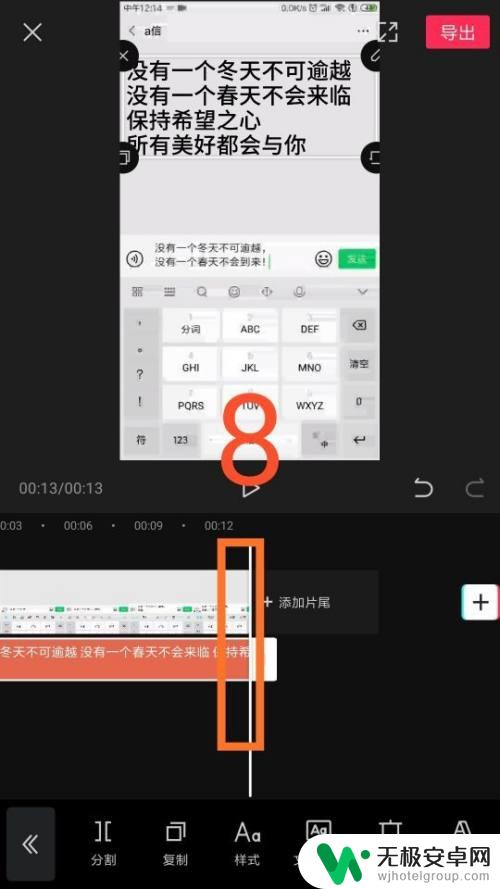
9.设置文字文件的字体、对齐方式和动画,入场动画选择“打字机”。并把动画时长按钮滑动到最右端。
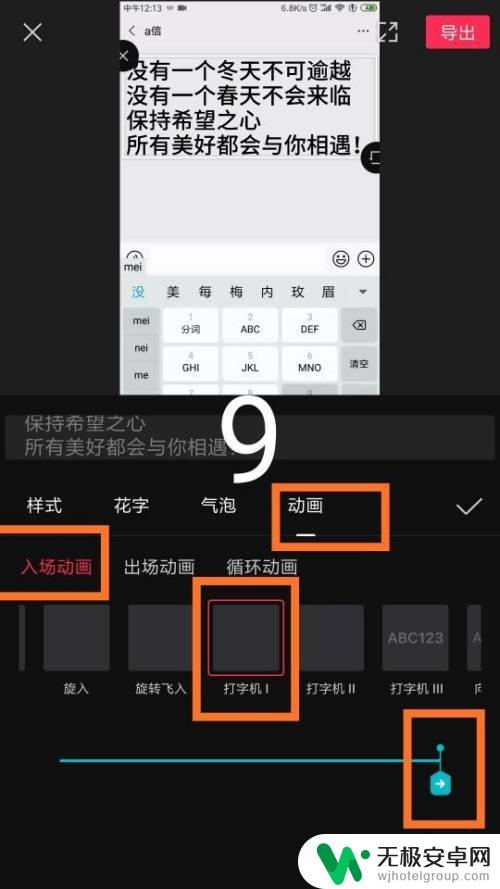
10.点击音频里的“音效”。
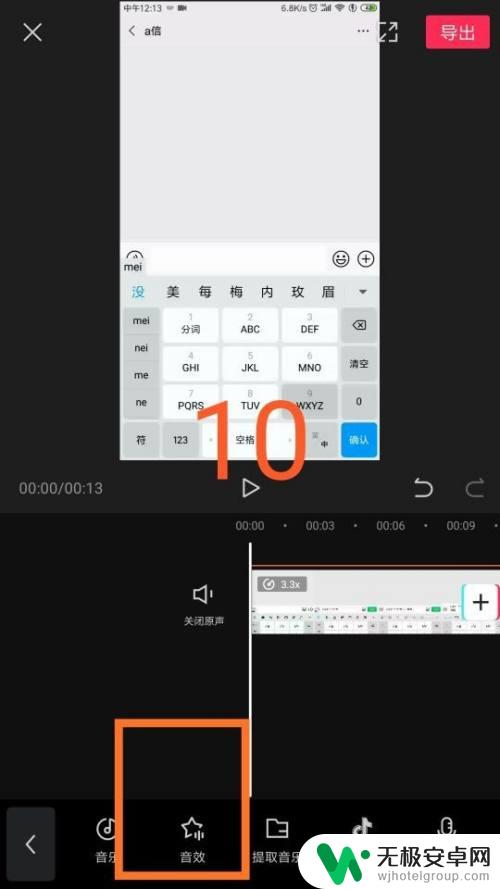
11.音效选择机械类里的“打字机”效果。
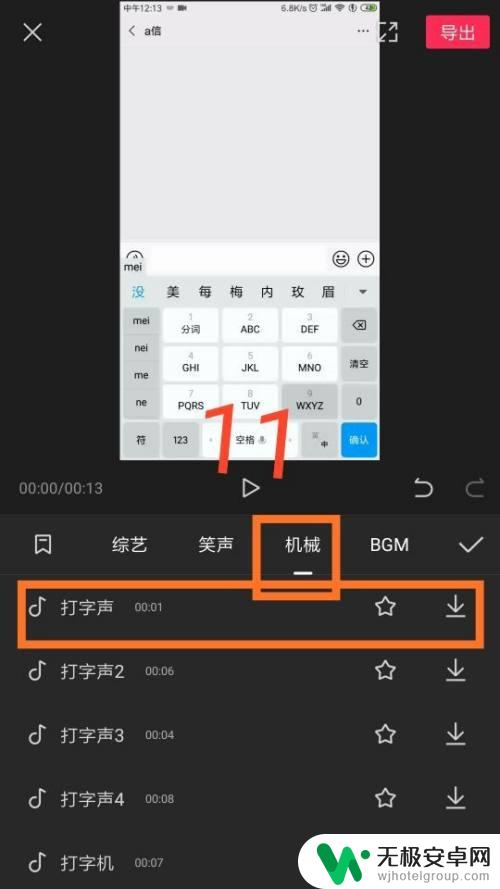
12.由于音效的时长都比较短,需要把音效进行复制,把它加长。
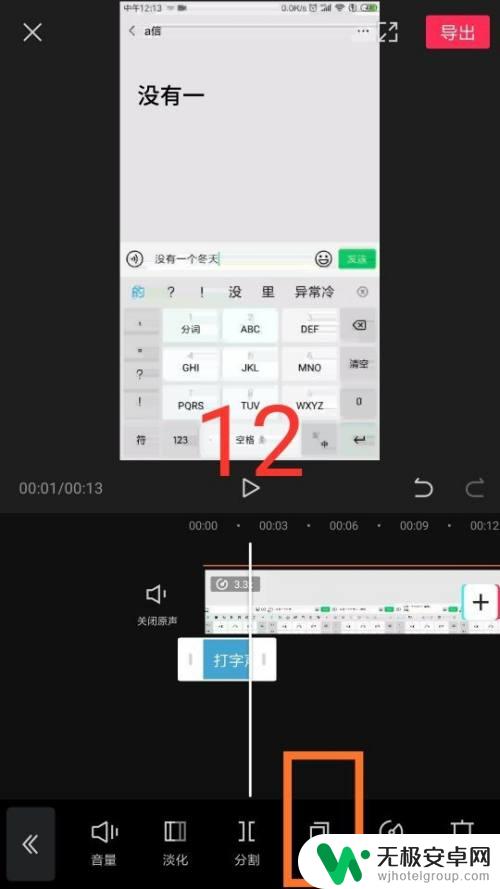
13.最后剪切掉音效多余的部分,使音效的长度和视频的长度相同即可。
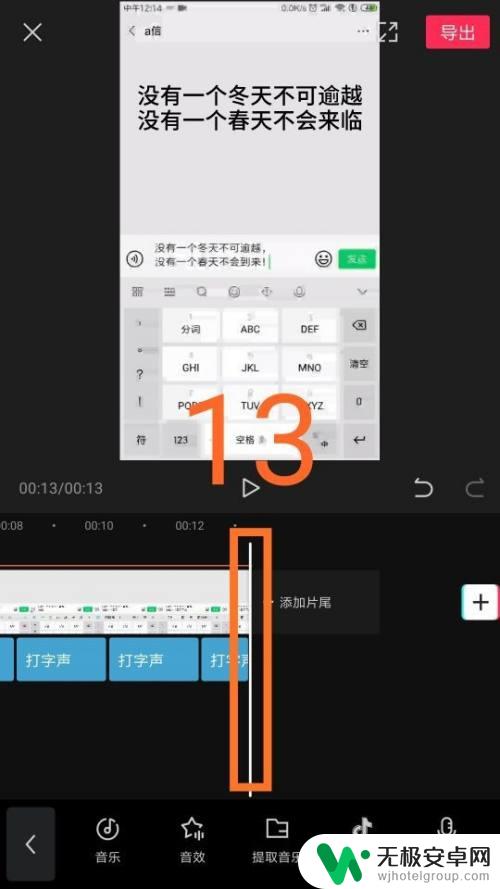
14.最后点击导出即可。
以上就是手机打字如何调快慢视频的全部内容,有需要的用户可以按照以上步骤进行操作,希望对大家有所帮助。










